Cara Membuat Denah Lokasi dengan Microsoft Word, Praktis dan Sederhana
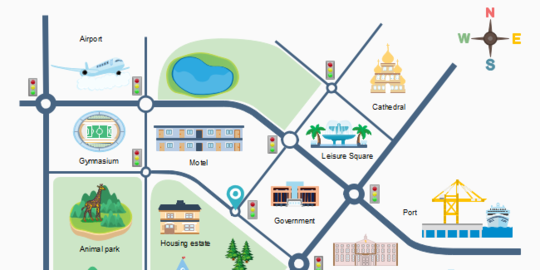
Merdeka.com - Ketika hendak pergi ke suatu tempat yang belum pernah dikunjungi, kita membutuhkan denah sebagai pemandu jalan. Pemandu jalan ini bisa kita dapatkan dari orang-orang sekitar, petunjuk jalan, atau dengan denah lokasi.
Untuk yang praktis, tentu pilihannya akan jatuh pada denah lokasi. Jika kita memiliki denah lokasi dari suatu tempat, kita bisa lebih mudah menemukan lokasi yang menjadi tujuan tanpa perlu bertanya atau mencari petunjuk jalan.
Menurut Kamus Besar Bahasa Indonesia (KBBI), denah adalah gambar yang menunjukkan letak kota, jalan, dan sebagainya; peta atau gambar rancangan (rumah, bangunan, dan sebagainya).
Denah lokasi seringkali terlihat seperti peta kecil yang menunjukkan detail dari suatu tempat. Denah lokasi ini biasa kita temukan di surat undangan pernikahan, brosur, atau surat rapat untuk menunjukkan lokasi dari acara.
Cara membuat denah lokasi sebenarnya cukup sederhana. Anda hanya perlu menggunakan perangkat lunak Microsoft Word untuk membuat peta kecil ini. Berikut kami sampaikan langkah-langkah cara membuat denah lokasi.
Cara Membuat Denah Lokasi
Cara membuat denah lokasi dengan Microsoft Word cukup sederhana. Anda juga hanya akan menggunakan fitur-fitur yang mungkin pernah Anda gunakan sebelumnya. Hasilnya memang sederhana, namun cukup jelas dan akan sangat membantu dalam menunjukkan jalan.
Dilansir dari notesread.com, berikut adalah langkah-langkah cara membuat denah lokasi dengan Microsoft Word:
- Untuk mempraktikkan cara membuat denah lokasi di Microsoft Word, buka terlebih dahulu software Microsoft Word di komputer Anda. Setelah terbuka, langkah pertama pada cara membuat denah lokasi adalah membentuk citra jalan yang sesuai dengan denah lokasi. Caranya adalah dengan mengklik Insert kemudian masuk ke menu Shapes. Dalam menu Shapes pilih gambar yang berbentuk persegi panjang.
- Setelah itu, Anda dapat menggambar ukuran persegi panjang dengan mengklik tombol kiri mouse dan kemudian menahannya sambil menyeret mouse hingga terbentuk ukuran persegi panjang yang Anda inginkan. Kemudian pilih warna hitam pada Format > Shape Styles. Persegi panjang berwarna hitam ini akan mewakili bentuk jalan.
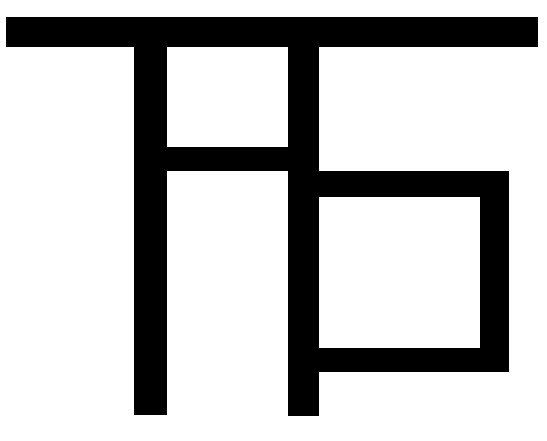
metodeku.com ©2020 Merdeka.com
- Anda perlu mengatur bentuk jalan secara keseluruhan di denah sesuai dengan lokasi yang sebenarnya. Anda dapat mengulangi langkah-langkah di atas untuk membentuk jalanan.
- Selesai membuat jalanan, Anda perlu memberikan ikon untuk menunjukkan tempat-tempat yang mudah dikenali, seperti masjid, pom bensin, dan tentunya tempat yang dituju sebagai penanda yang memudahkan orang dalam membacanya. Ikon-ikon tersebut bisa Anda cari sendiri di internet, dan pilih ikon yang jelas dan mudah dikenali.
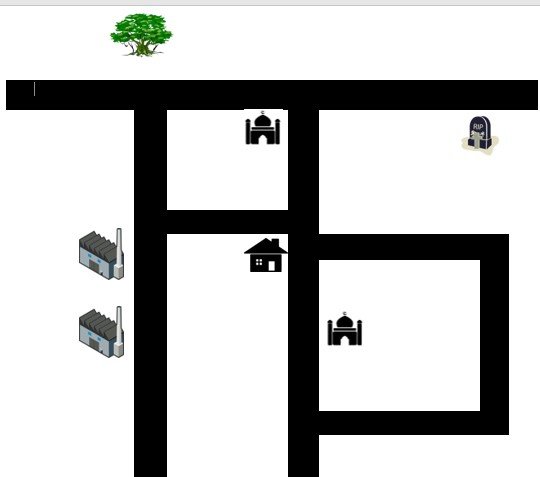
metodeku.com ©2020 Merdeka.com
- Untuk memudahkan orang membaca arah pada denah lokasi Anda, Anda bisa menambahkan anak panah pada jalan yang Anda buat. Buat panah-panah tersebut ke arah tempat tujuan. Untuk menggambar panah ini, Anda bisa menemukannya pada menu Shapes pada Insert. Untuk membuat anak panahnya mudah terbaca, ubah warnanya menjadi putih atau warna terang lainnya.
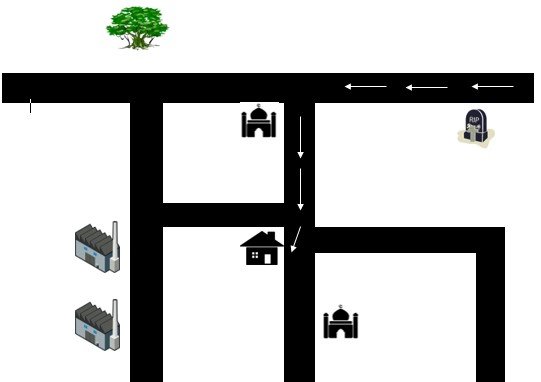
metodeku.com ©2020 Merdeka.com
- Cara membuat denah lokasi selanjutnya adalah memberi nama pada masing-masing ikon yang menandai jalur tersebut. Caranya klik menu Insert, lalu klik Text Box. Kemudian pilih Simple Text Box.
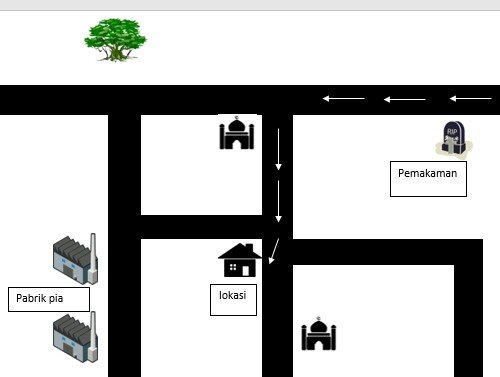
metodeku.com ©2020 Merdeka.com
- Selesai mengetik nama pada ikon, Anda harus menghapus garis luar pada kotak teks. Caranya klik kanan pada kotak teks, lalu pilih format dan cari Shape Outline pada menu Shape Styles. Setelah dapat, klik Shape Outline lalu pilih No Outline.
Jenis-jenis Denah
Dilansir dari bola.com, denah sendiri dikelompokkan menjadi beberapa jenis, yaitu:
Unsur-unsur Denah
Denah terdiri atas beberapa unsur utama, yaitu:
Cara Membaca Denah
Berikut ini adalah langkah-langkah cara membaca denah:
Cobain For You Page (FYP) Yang kamu suka ada di sini,
lihat isinya